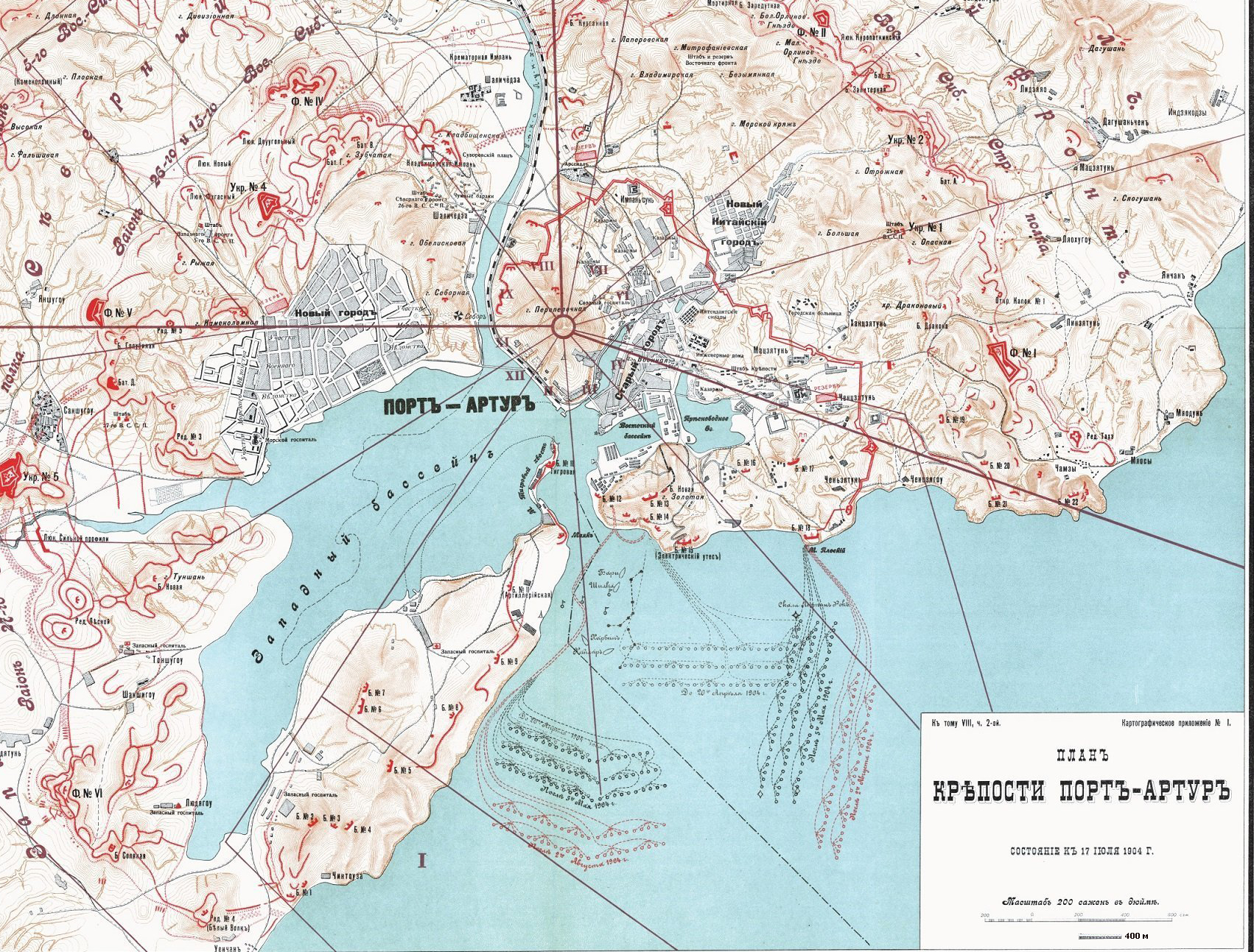★ Изменить цвет строки курсором. ★ Увеличить изображение курсором. ★ Изменить фон документа курсором. ★ Изменить размер шрифта курсором. ★ Сменить изображение курсором. ★ Изменить сразу несколько свойств объекта курсором. ★ Переместить изображение курсором. ★ Вызов подсказки курсором. ★ Открыть новое окно курсором.
Изменить цвет строки Код HTML <body> <a onmouseover="this.style.color='red'" onmouseout="this.style.color='cyan'"><span style='font-size:50'>Наведи курсор</span></a> Наведи курсор Код CSS <body> <style> #r { color:red; font-size:60px; } #r:hover{color:blue;} </style> <body> <a id="r"><Наведи курсор/a>
Наведи курсор Увеличить изображение Наведите курсор на картинку, затем отведите его.
 Код HTML
<body>
<img src="18jpg" width=100px onmouseover="this.style.width=600px"
onmouseout="this.style.width=100">
Код CSS
Наведение курсора
Код HTML
<body>
<img src="18jpg" width=100px onmouseover="this.style.width=600px"
onmouseout="this.style.width=100">
Код CSS
Наведение курсора
<body> <style> #big { width: 100px;} #big:hover {width: 400px} </style> <img id="big" src="531.jpg">
 Щелчок курсора
Щелчок курсора

onmouseover='this.style.backgroundColor="6445f0"' onMouseout='this.style.backgroundColor="9fffff "'> <td></td></table>
onMouseOut="this.style.fontSize='55px'">Наведи курсор и измени размер шрифта</span> Наведи курсор и измени размер шрифта Код CSS </head> <style> #pr{font-family: Arial; font-size:50px; color:red;cursor:pointer;} #pr:focus {font-size:100px;outline: none} </style> <body> <a id="pr" tabindex="10">Измени размер шрифта щелчком</a> </body> Измени размер шрифта щелчком При повторном щелчке (вне поля надписи) размер возвращается. Сменить изображение Код HTML <body> <img src="12.jpg"style='width:200px' onmouseover="src='159.jpg'" onmouseout="src='12.jpg'"> </body>
 Наведите курсор на картинку, затем отведите его.
Наведите курсор на картинку, затем отведите его.
Код CSS
Наведение курсора <style> #izo{ position:absolute; width: 450px; height:270px; border-color:red ; border-style: solid; border-width: 3px; } .verh{ margin-top: 21px; } .niz { margin-top: 19px;} .verh:hover{opacity:0} </style> <body> <img class='niz' id="izo" src="531.jpg"> <img class='verh' id="izo" src="18.jpg">
 Щелчок курсора
<style>
.ab {position: absolute;
width:450px;
height:300px
}
.bb {opacity:0;position: absolute;
}
</style>
<body>
<a class="ab" onclick="this.className = (this.className == 'ab' ? 'bb' : 'ab' )">
<img src='14.jpg'></a><img src='150.jpg' style='width:450px; height:300px'>
Щелчок курсора
<style>
.ab {position: absolute;
width:450px;
height:300px
}
.bb {opacity:0;position: absolute;
}
</style>
<body>
<a class="ab" onclick="this.className = (this.className == 'ab' ? 'bb' : 'ab' )">
<img src='14.jpg'></a><img src='150.jpg' style='width:450px; height:300px'>

 Первый щелчок меняет картинку, второй щелчок возвращает первую картинку.
Изменить несколько свойств объекта
Первый способ
Код HTML
Наведение курсора
<body>
<table BORDER=5px; bgColor=#ccffcc ;
height = "130px"; width = "200px"; onmouseover = "change(this)"
onmouseout = "back(this)" ><td><p align=center
style=' border: 6px solid cyan';>Наведи курсор на рисунок
<table height = "100px"; width = "150px"; cellpadding="20"
><td><p align=center><img src='18.jpg' width=130 height = "80px";
style=' border: 10px solid f0f; background:98fb98; padding:50px'
onmouseover = "change1(this)"onmouseout = "back1(this)"></td></table></table>
<script>
function change(x) {/* задаём функцию, которая изменяет свойства объекта: рамка с текстом */
x.style.height = "400px"; /* задаём высоту рамки с текстом */
x.style.width = "600px"; /* задаём ширину рамки с текстом */
x.style.borderWidth='16px'; /* задаём ширину контура рамки с текстом */
x.style.borderColor='green'; /* задаём цвет контура рамки с текстом */
x.style.background='cyan' /* задаём фон рамки с текстом */
x.style.color='red'; /* задаём цвет шрифта */
x.style.fontSize='90px'; /* задаём размер шрифта */
x.style.fontFamily='Monotype Corsiva'; /* задаём тип шрифта */
}
function back(x) {/* функция, которая задает свойства объектов после ухода курсора с изображения*/
x.style.height = "130px";
x.style.width = "200px";
x.style.borderWidth='5px';
x.style.borderColor='#808080';
x.style.background='#cfc';
x.style.color='red';
x.style.fontSize='14px';
x.style.fontFamily='Arial';
}
function change1(x) {/* задаём функцию, которая изменяет
свойства объекта: рамка с фото */
x.style.height = "400px"; /* задаём высоту рамки с фото */
x.style.width = "600px"; /* задаём ширину рамки с фото */
x.style.borderWidth='12px'; /* задаём ширину контура рамки с фото */
x.style.borderColor='#9508FF'; /* задаём цвет контура рамки с фото */
x.style.background='#adff2f' /* задаём фон рамки с фото */
x.style.color='red'; /* задаём цвет шрифта */
x.style.fontSize='50px'; /* задаём размер шрифта */
x.style.fontFamily='Monotype Corsiva'; /* задаём тип шрифта */
}
function back1(x) {/* функция, которая
задает свойства объектa после ухода
курсора с изображения*/
x.style.height = "80px";
x.style.width = "130px";
x.style.borderWidth='10px';
x.style.borderColor='#f0f';
x.style.background='#98fb98';
x.style.color='red';
x.style.fontSize='14px';
x.style.fontFamily='Arial';
}
</script>
Первый щелчок меняет картинку, второй щелчок возвращает первую картинку.
Изменить несколько свойств объекта
Первый способ
Код HTML
Наведение курсора
<body>
<table BORDER=5px; bgColor=#ccffcc ;
height = "130px"; width = "200px"; onmouseover = "change(this)"
onmouseout = "back(this)" ><td><p align=center
style=' border: 6px solid cyan';>Наведи курсор на рисунок
<table height = "100px"; width = "150px"; cellpadding="20"
><td><p align=center><img src='18.jpg' width=130 height = "80px";
style=' border: 10px solid f0f; background:98fb98; padding:50px'
onmouseover = "change1(this)"onmouseout = "back1(this)"></td></table></table>
<script>
function change(x) {/* задаём функцию, которая изменяет свойства объекта: рамка с текстом */
x.style.height = "400px"; /* задаём высоту рамки с текстом */
x.style.width = "600px"; /* задаём ширину рамки с текстом */
x.style.borderWidth='16px'; /* задаём ширину контура рамки с текстом */
x.style.borderColor='green'; /* задаём цвет контура рамки с текстом */
x.style.background='cyan' /* задаём фон рамки с текстом */
x.style.color='red'; /* задаём цвет шрифта */
x.style.fontSize='90px'; /* задаём размер шрифта */
x.style.fontFamily='Monotype Corsiva'; /* задаём тип шрифта */
}
function back(x) {/* функция, которая задает свойства объектов после ухода курсора с изображения*/
x.style.height = "130px";
x.style.width = "200px";
x.style.borderWidth='5px';
x.style.borderColor='#808080';
x.style.background='#cfc';
x.style.color='red';
x.style.fontSize='14px';
x.style.fontFamily='Arial';
}
function change1(x) {/* задаём функцию, которая изменяет
свойства объекта: рамка с фото */
x.style.height = "400px"; /* задаём высоту рамки с фото */
x.style.width = "600px"; /* задаём ширину рамки с фото */
x.style.borderWidth='12px'; /* задаём ширину контура рамки с фото */
x.style.borderColor='#9508FF'; /* задаём цвет контура рамки с фото */
x.style.background='#adff2f' /* задаём фон рамки с фото */
x.style.color='red'; /* задаём цвет шрифта */
x.style.fontSize='50px'; /* задаём размер шрифта */
x.style.fontFamily='Monotype Corsiva'; /* задаём тип шрифта */
}
function back1(x) {/* функция, которая
задает свойства объектa после ухода
курсора с изображения*/
x.style.height = "80px";
x.style.width = "130px";
x.style.borderWidth='10px';
x.style.borderColor='#f0f';
x.style.background='#98fb98';
x.style.color='red';
x.style.fontSize='14px';
x.style.fontFamily='Arial';
}
</script>
Наведи курсор на рисунок
|
Второй способ Код CSS
Наведение курсора </head> <style> /* задаём стиль внешней рамки*/ .container {top:350px; left:600px; background:cfc; position: absolute; border: 5px solid black; height: 250px; width: 300px; } /* задаём стиль внутренней рамки и изображения*/ .container .izo {position: relative; margin-top:40px; border: 10px solid f0f; padding:50px; background:98fb98; height : 70px; width : 130px; } /* задаём стиль текста: "наведи курсор" */ .container .tex { border: 5px solid cyan; height: 240px; width: 290px; text-align: center; margin-top:-15px; line-height: 20px; font-size:20px; color:red; } /* задаём стиль текста: "стиль CSS" */ .container .tex1 {position: absolute; margin-top:-55px; height: 240px; width: 290px; text-align: center; line-height: 20px; font-size:0px; color:red; } /* меняем свойства объектов после наведения курсора*/ .container:hover {width:700px; height:650px;background:cyan;border: 16px solid green; } .container:hover .tex{font-size:0px;line-height: 70px; background:cyan; color:red; height: 340px; width: 590px;} .container:hover .izo{margin-top:85px;margin-left:35px; width:500px; height: 350px; border: 10px solid 9508FF; background:adff2f;} .container:hover .tex1:hover{font-size:70px;font-family:'Monotype Corsiva';} </style> <body> <div class="container"> <p align=center><div class="tex">наведи курсор<div class="tex1">стиль CSS<BR><img src="18.jpg" class="izo"> </div></div></div> Краткое пояснение к CSS Между тегами <style> и </style> задаются четыре блока (класса): container, izo, tex и tex1 (о классах и стилях смотри здесь).При наведении курсора меняются все элементы. Краткое пояснение к HTML С помощью тега <table> задаются два объекта: рамка с текстом и рамка с изображением. При касании курсора внешней рамки меняюьтся свойства: ширина, высота, ширина контура рамки, цвет рамки, цвет фона, тип, цвет и размер шрифта. При касании курсора внутренней рамки в добавок к перечисленным свойствам меняется размер изображения.наведи курсор
стиль CSS


Паровозы ушли
с железной
дороги в 1962 году



В случае текстовой подсказки используется код (стиль опущен): Основной текст <a class="slovo"><div class="podskazka"><h3> текст подсказки </h3></div> продолжение основного текста.
В случае подсказки картинкой используется код (стиль опущен): Основной текст <a class="slovo"><div class="podskazka"><img id='imga' src="97.jpg" tabindex="1"></div> продолжение основного текста. Открыть новое окно курсором Код HTML Наведение курсора <head> <body> <BR><a id="dem" onmouseover="On(this)"><font size=6 color=red> наведи курсор, чтобы открыть новое окно</a> <script> function On(a) { document.getElementById("dem") var nw = window.open("","","width=500,height=600,left=300, top=150"); var w1 = "<p align = left> Новое окно с передачей текста, изображения </p>"; nw.document.write(w1.fontsize (5).fontcolor("red")) nw.document.write("<p align=center><img id='tam' SRC='12.jpg' width=300 height=200>") nw.document.write("<p align=center><img id='tim' style='display:none' SRC='https://i.gifer.com/fxVw.gif' width=300 height=400>") nw.document.write("<p align=center><img id='tuta' style='display:none; -webkit-transition:5s' SRC='https://i.gifer.com/74US.gif' width=300 height=400>") nw.setTimeout('document.getElementById("tam").style.display="none"',3000) nw.setTimeout('document.getElementById("tim").style.display="block"',3200) nw.setTimeout('document.getElementById("tim").style.display="none"',10000) nw.setTimeout('document.getElementById("tuta").style.display="block"',10100) nw.setTimeout('document.getElementById("tuta").style.opacity="0"',11600) var w = "<p align = center>переданные в новое окно текст и изображение </p>"; nw.document.write(w.fontsize (7).fontcolor('blue')) } </script> щелкни по фону и наведи курсор, чтобы открыть новое окно